Как перейти на другую строчку в ВК
В целом, пользователей ВКонтакте можно разделить на два типа — это те люди, которые излагают свои мысли в рамках одного сообщения и те юзеры, которые пишут много кратких сообщений, заваливая своего собеседника уведомлениями. Подавляющему большинству пользователей не нравится читать кучу оборванных фраз и ждать, пока собеседник изложит суть вопроса. Именно поэтому, в данной статье мы поговорим о том, как в ВК перейти на следующую строку.
В сообщениях ВК клавиша Enter выполняет другую роль, если сравнивать с текстовыми редакторами, такими как Microsoft Word. В них эта кнопка позволяет перейти на следующий абзац — в социальных сетях же, она олицетворяет отправку сообщения. Таким образом, множество пользователей отображают свои мысли в нескольких сообщениях, из-за банального незнания всех особенностей ведения диалога. Чтобы сделать перенос вертикальной линии курсора на следующую строку, необходимо воспользоваться одним из двух сочетаний клавиш.
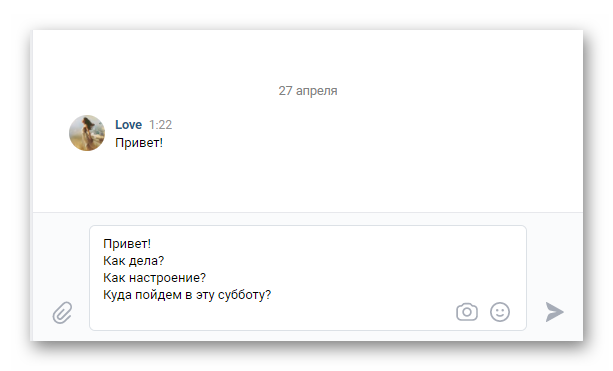
Наиболее популярная комбинация — Ctrl + Enter , благодаря которому и можно осуществить переход на следующую строку. Но только один раз. Чтобы сделать несколько переносов курсора (создать свободное пространство между абзацами) зажмите одновременно кнопки Shift + Enter .
Примечание: во время написания сообщения можно делать пробелов сколько угодно. Но, когда сообщение отправится, вы увидите, что большое количество пустых строк сократится до двух отступов.
Но, на самом деле, применяя определенные хитрости, можно добавить сколько угодно дополнительных строк. Мы вскоре вернемся к данному вопросу.
Работаем с компьютером
Итак, для начала разберемся с самым простым вариантом, когда вы используете ноутбук или персональный компьютер с клавиатурой. Я вообще считаю, что переписку на смартфоне вести не очень удобно, так как на полноценной клавиатуре это намного быстрее. Я владею слепой печатью, поэтому печатаю на ноутбуке раз в 5 быстрее, чем на смартфоне. Итак, схема следующая:
● Напечатайте фразу и дойдите до того места, где хотите перейти на следующую строку;
● Нажмите сочетание клавиш CTRL и Enter;

● Вы оказались на новой строке, теперь можете продолжить написание. Сделаете перенос тогда, когда понадобится еще раз. Ограничений нет.
Если вдруг не знаете, что такое CTRL, то посмотрите в левый нижний угол вашей клавиатуры.
В отдельных случаях может не сработать, поэтому попробуйте другую комбинацию клавиш. А именно, вместо CTRL зажмите SHIFT и добавьте Enter. Также можно переназначить сочетание, но не вижу в этом особого смысла.

Как изменить сочетание клавиш
Далеко не всем удобно использовать комбинации горячих клавиш для перехода. Но к счастью, настройки можно изменить таким образом, чтобы при нажатии кнопки ввода происходил переход на новую строчку.
Сделать это очень просто. Зайдите в любой диалог и начните набирать что-нибудь. Достаточно ввести в окне редактора любой символ, букву или цифру, чтобы значок записи аудиосообщений (которые можно скачивать) изменился на значок самолетика. После этого наведите курсор мыши на этот самолетик и держите до появления всплывающего окошка настроек. В этом окне выберите нужный режим отправки, установив переключатель на нужную вам комбинацию.
Теперь можно отправлять послания нажатием Enter. В любой момент вы можете вернуть прежний режим отправки.
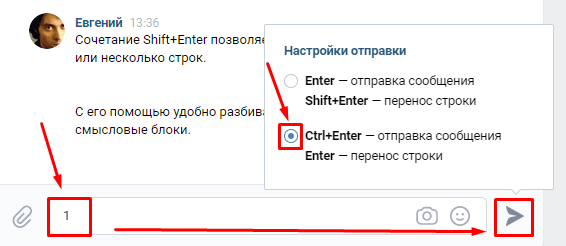
Как перенести строку В Контакте через мобильное приложение
Если переносить строку в диалоге в мобильном приложении, то в буквенной панели предусмотрена кнопка с изображением стрелки, направленная влево как показано на скриншоте. При нажатии этой кнопки у Вас автоматически переносится строка

Как перейти на другую строку
Для этого необходимо совершить ряд несложных действий посетив ВК:
- на своей странице зайти в меню «Сообщения»;

- напечатать текст в поле ввода;

- набрать комбинацию клавиш Ctrl+Enter.
Если требуется сделать абзац, то процедура выполняется по схожему алгоритму, но Ctrl+Enter нужно заменить на Shift+Enter.
При наборе текста, если навести курсор на стрелку передачи сообщения, появятся «настройки отправки». В этом окне можно поменять функции клавиш: Ctrl+Enter –отправка сообщения, а Enter — переход на новую строку. При этом значение Shift+Enter остаётся неизменным.
ВАЖНО: при попытке перенести строчку вниз, иногда пользователь «на автомате» кликает клавишу Enter, отправляя незавершенное письмо!
Как писать с новой строки при использовании гаджетов
Чтобы переходить на следующую строку и сделать несколько строчных интервалов на мобильных устройствах следует выполнить нижеприведенные пункты:

- на клавиатуре в правом нижнем углу находим стрелочку влево;
- нажимаем, чтобы опустить строку.
СПРАВКА: для выделения красной строки, нужно отступить место посредством знака пробела.
Мы попытались охватить задачу целиком и не пропустить главные моменты. Теперь перенос строки и создание абзаца не будет проблемой для читателя.

IT-специалист и продвинутый пользователь ВК. Зарегистрировался в соцсети в 2007 году.
Как поменять сочетания клавиш
Если такие сочетания клавиш вам неудобны, вы можете их поменять. Ну, скажем, привыкли вы делать переход на новую строку клавишей Enter. И вам совершенно не хочется менять эту привычку. В этом случае в окне диалогов наведите курсор на значок отправки сообщения. Появится всплывающее окошко с настройками отправки. И здесь одним кликом вы можете поменять сочетания клавиш для перехода на новую строку на привычную вам клавишу Enter.

При этом уже для отправки сообщения нужно будет пользоваться сочетанием клавиш. Впрочем, для отправки сообщения я, например, использую значок отправки. И сочетаниями никогда не пользуюсь. Для перехода на новую строку используя при этом клавишу Enter. Мне так привычней, поскольку в текстовых документах я провожу гораздо больше времени чем в ВК.
Это связано с тем, что зарабатывать в Интернете я предпочитаю при помощи своего сайта, а не группы в ВК. Группа, конечно, есть. Но она служит лишь для поддержки. Если вы, как и я, хотите зарабатывать в Интернете, читайте мою статью «Как можно заработать в Интернете реальные деньги».
Всё, друзья. Как перейти на новую строку в ВК я вам показал. Делайте так, как вам удобней. А на сегодня у меня всё. Всем удачи и до встречи!












